У цьому посібнику ти дізнаєшся, як з допомогою інструментів розробника Chrome можна обмежувати мережеві підключення, аналізувати HTTP-заголовки та переглядати попередні перегляди відповідей. Ці функції особливо корисні для тестування продуктивності свого веб-сайту в різних мережевих умовах та для розуміння структури повернутих даних. Обмеження мережевих з'єднань дозволяє вам симулювати користувацький досвід на мобільних пристроях, а аналіз заголовків надає вам вказівки на можливі проблеми.
Важливі відомості
- За допомогою обмеження можна симулювати повільні мережеві швидкості, щоб перевірити поведінку користувачів в таких умовах.
- HTTP-заголовки розкривають спосіб повернення даних клієнту.
- Функція попередніх переглядів в інструментах розробника дозволяє легко розглядати структуру JSON-даних та інших форматів.
Крок за кроком
Обмеження мережевої швидкості
Щоб симулювати повільні мережеві підключення, відкрийте Інструменти розробника Chrome та перейдіть на вкладку Мережа. Там ви зможете вибрати різні швидкості, такі як, наприклад, "швидкість 3G". Це дозволяє вам тестувати час завантаження своєї веб-сторінки в реальних умовах.
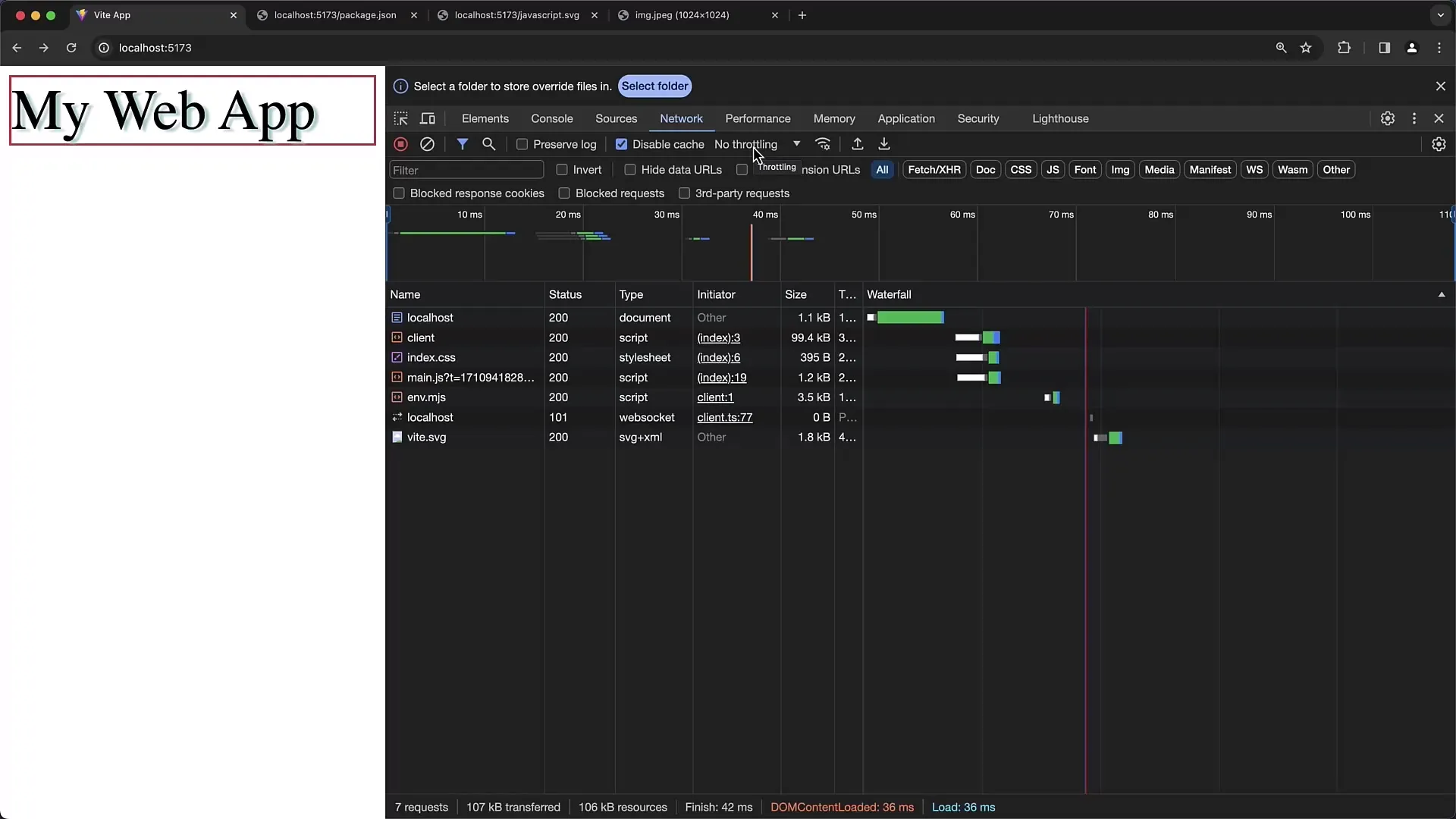
Після оновлення сторінки ви зможете відразу побачити, як працює продуктивність за цими налаштуваннями. Обов'язково зверніть увагу, що час завантаження значно повільніший, ніж у звичайних умовах.
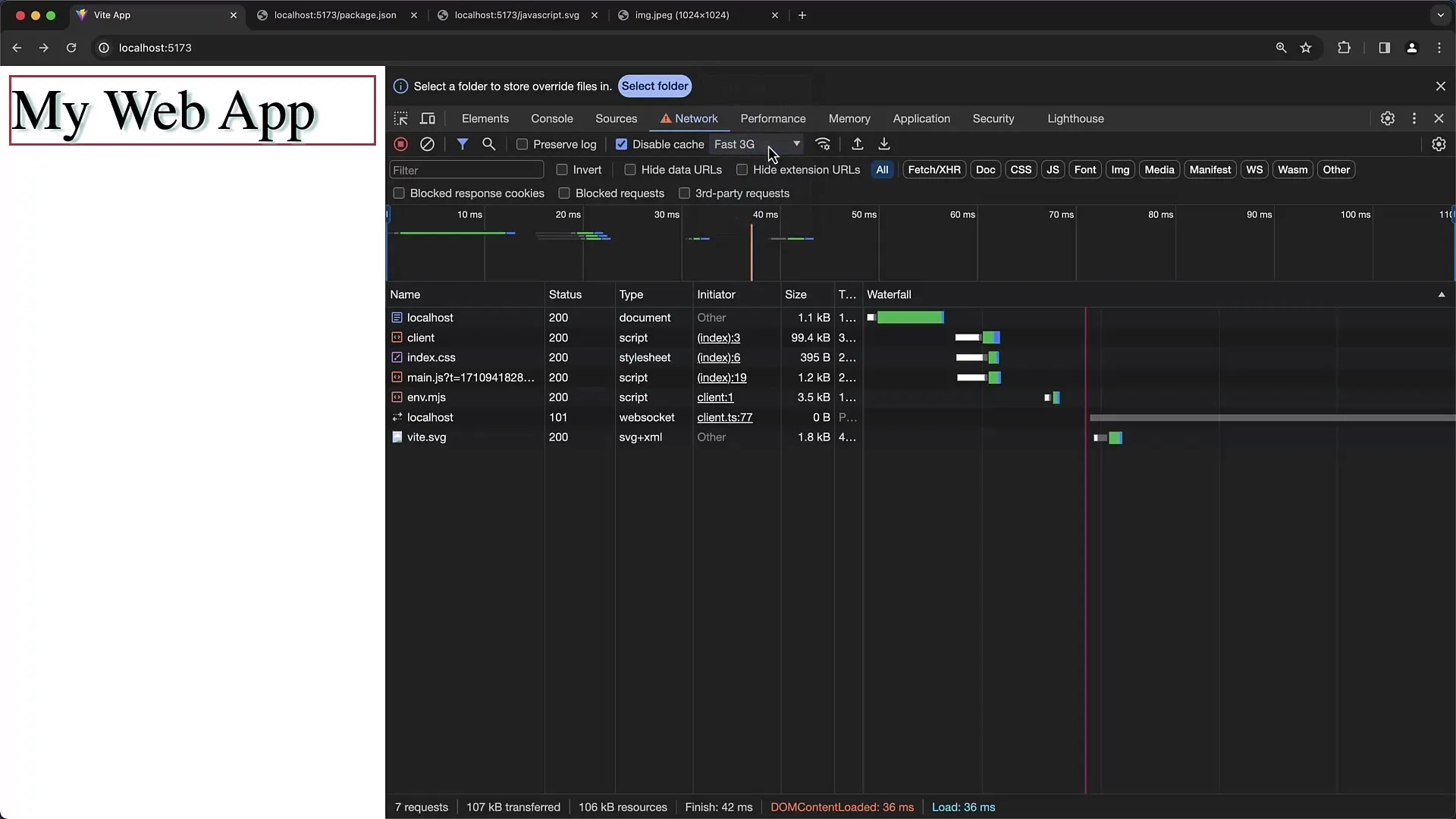
Якщо вам потрібно ще повільніше, ви можете вибрати опцію "повільний 3G". Тут потрібна терпимість, оскільки завантаження контенту займе відчутно більше часу.
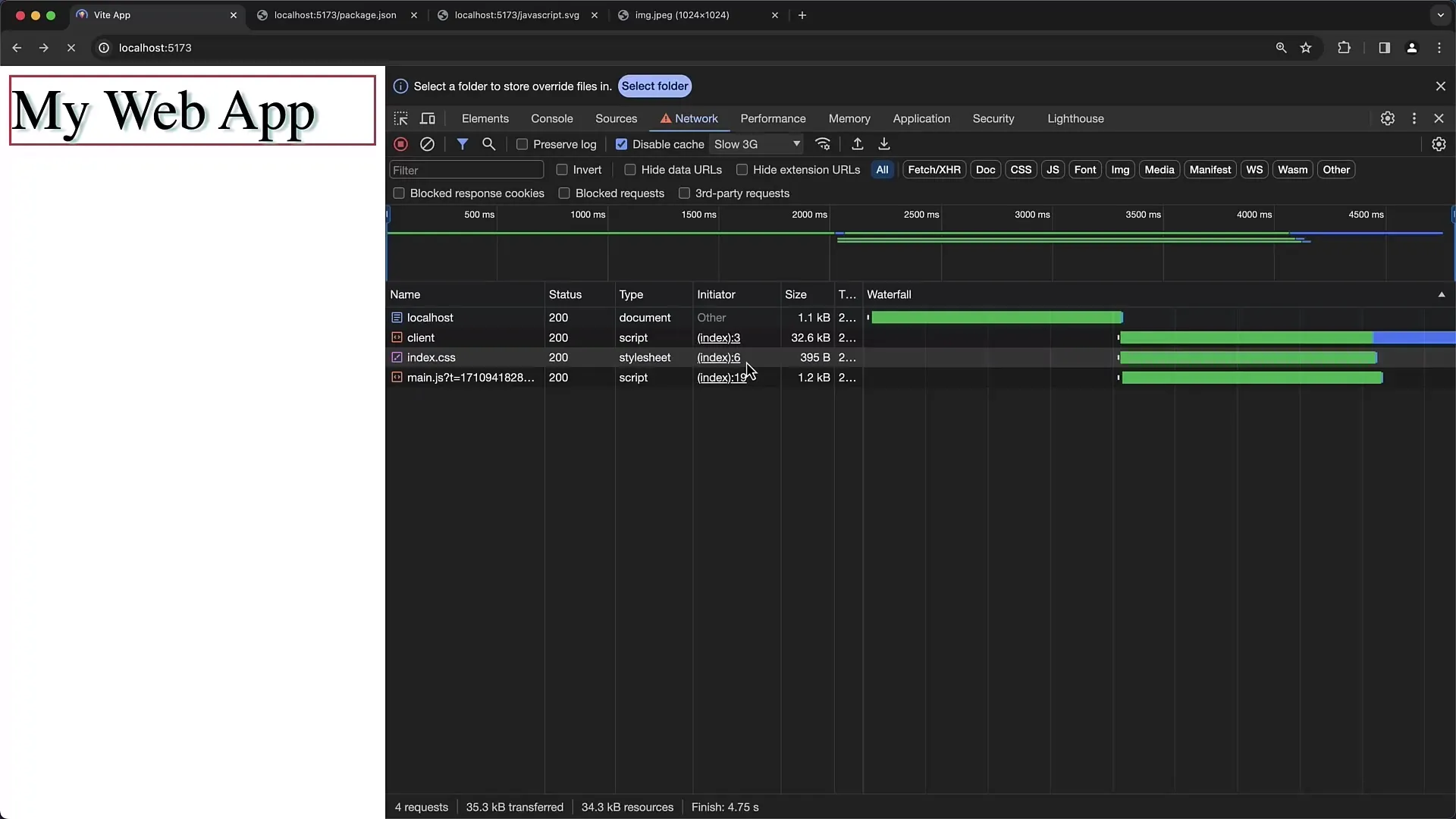
Крім того, ви можете активувати функцію "офлайн". Цей варіант особливо цікавий для тестування того, як ваш веб-додаток працює без підключення до Інтернету.
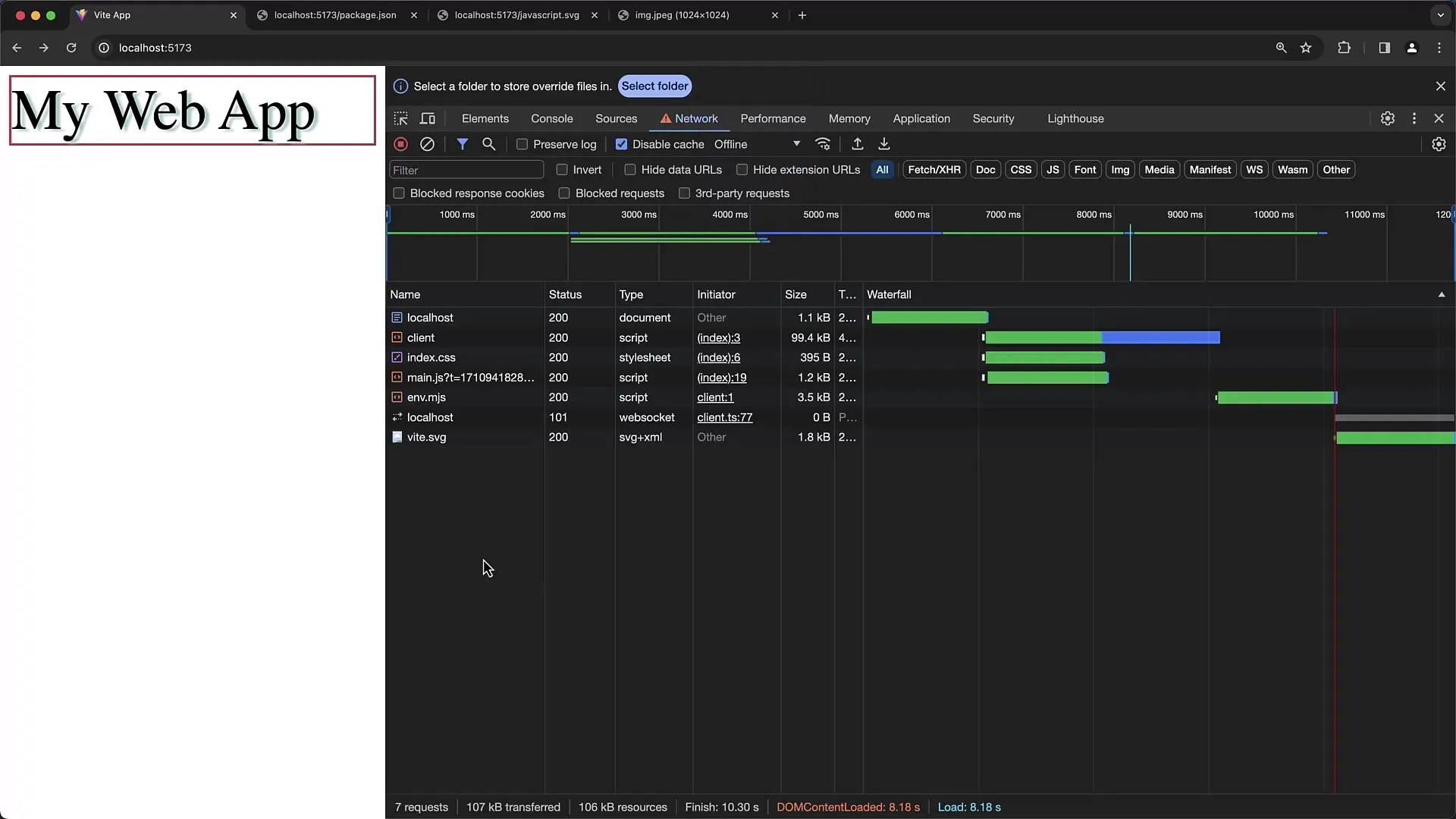
Тестування офлайн з сервісними робітниками
Сервісні робітники дозволяють надавати веб-сторінки в режимі офлайн. Якщо у вас є сторінка, яка повинна працювати офлайн, ви можете перевірити, чи можливий доступ до відповідного контенту в офлайн-режимі, активувавши функцію офлайн у Інструментах розробника.
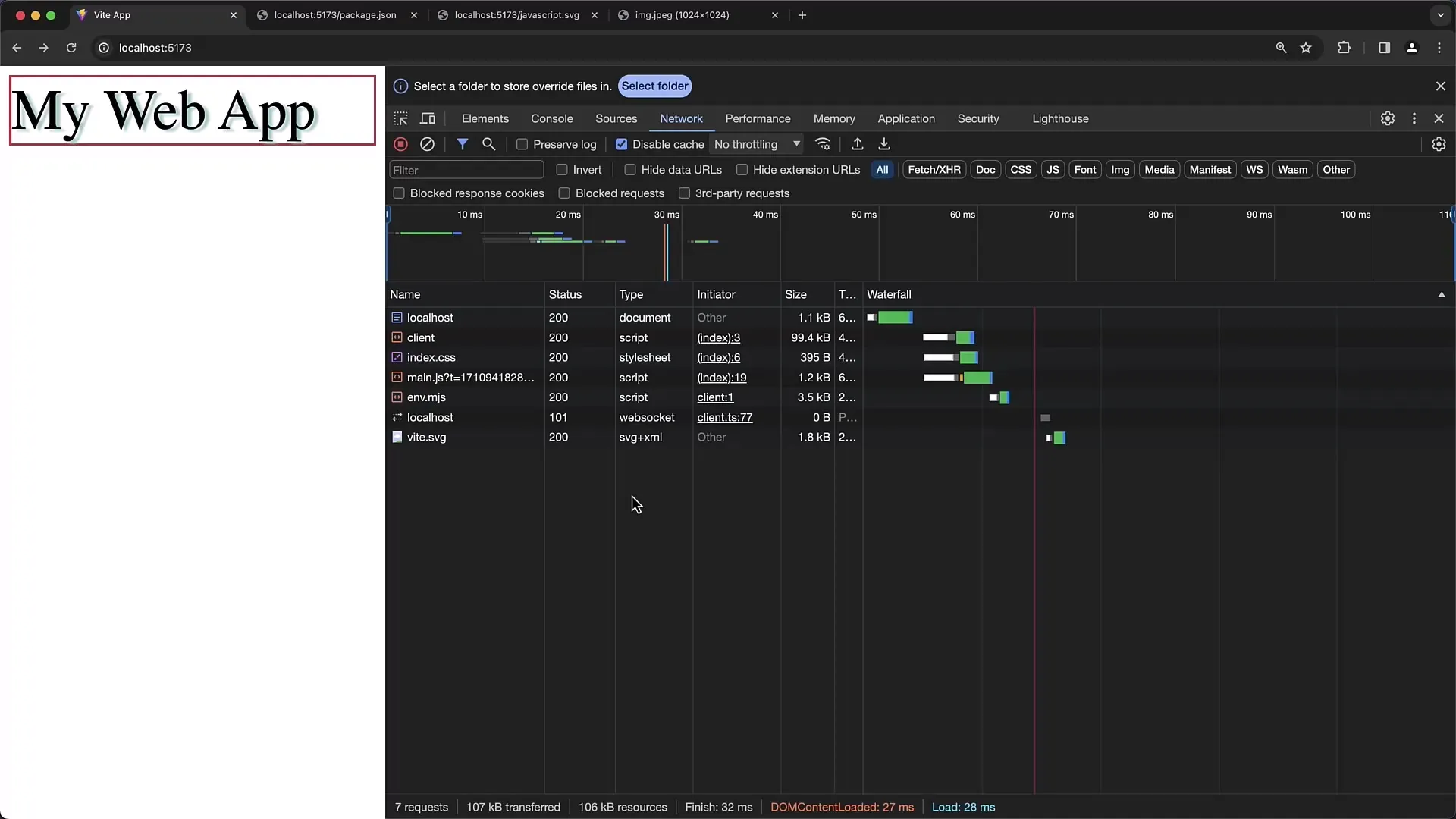
Ви також можете перевірити, чи навігація в офлайн або онлайн, подивившись у вікно "Навігатор". Це важливо для того, щоб переконатися, що ваш додаток працює без підключення до Інтернету.
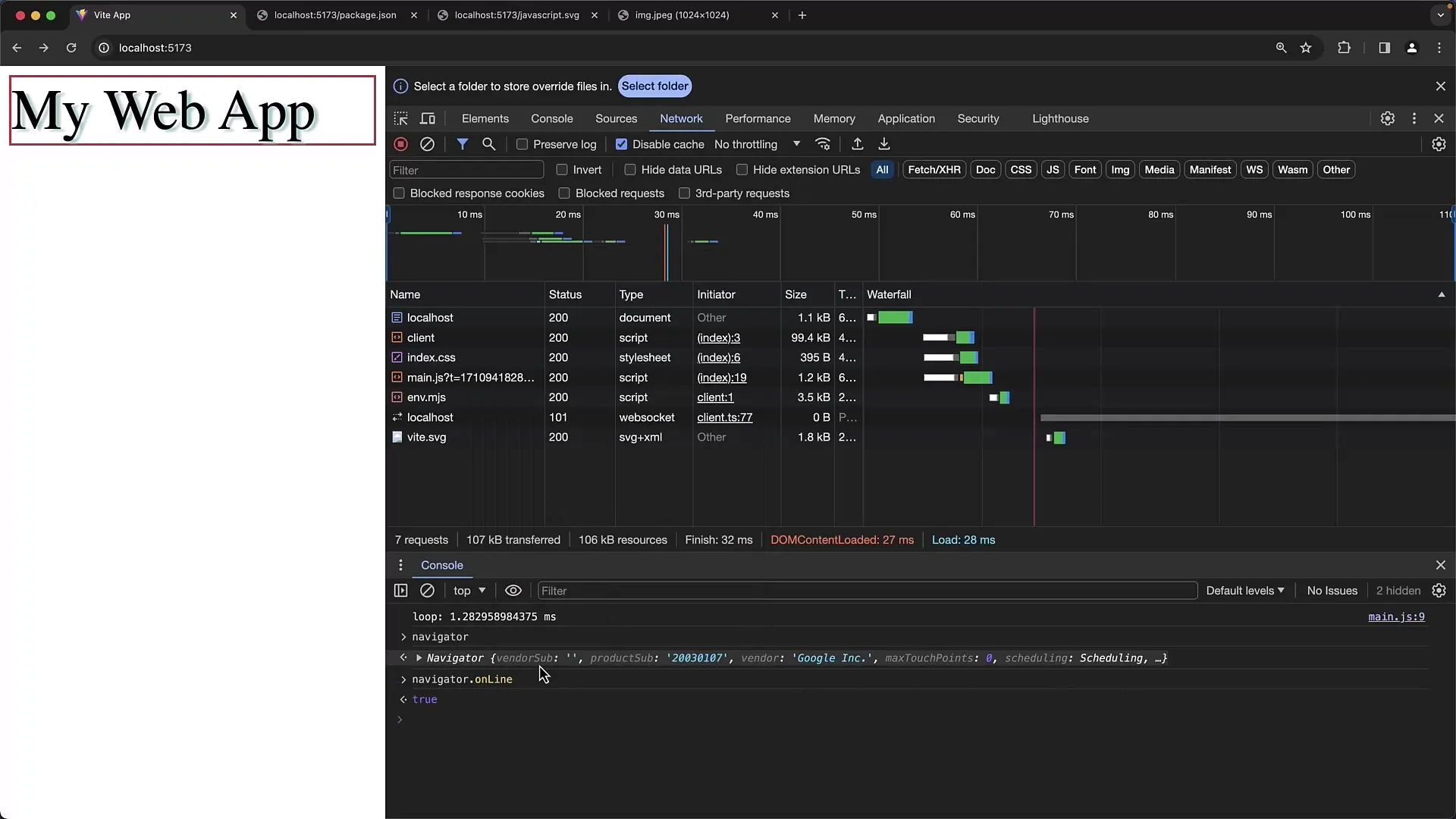
Обробка заголовків
Щоб оглянути HTTP-заголовки, оновіть свій веб-сайт та перегляньте отримані дані. В панелі Мережа ви побачите деталі щодо заголовків відповідей, такі як Content-Type та Content-Length.
Тут також ви знайдете інформацію про те, чи увімкнено кешування для конкретного файлу чи ні. Це важливо для оптимізації продуктивності вашої сторінки.
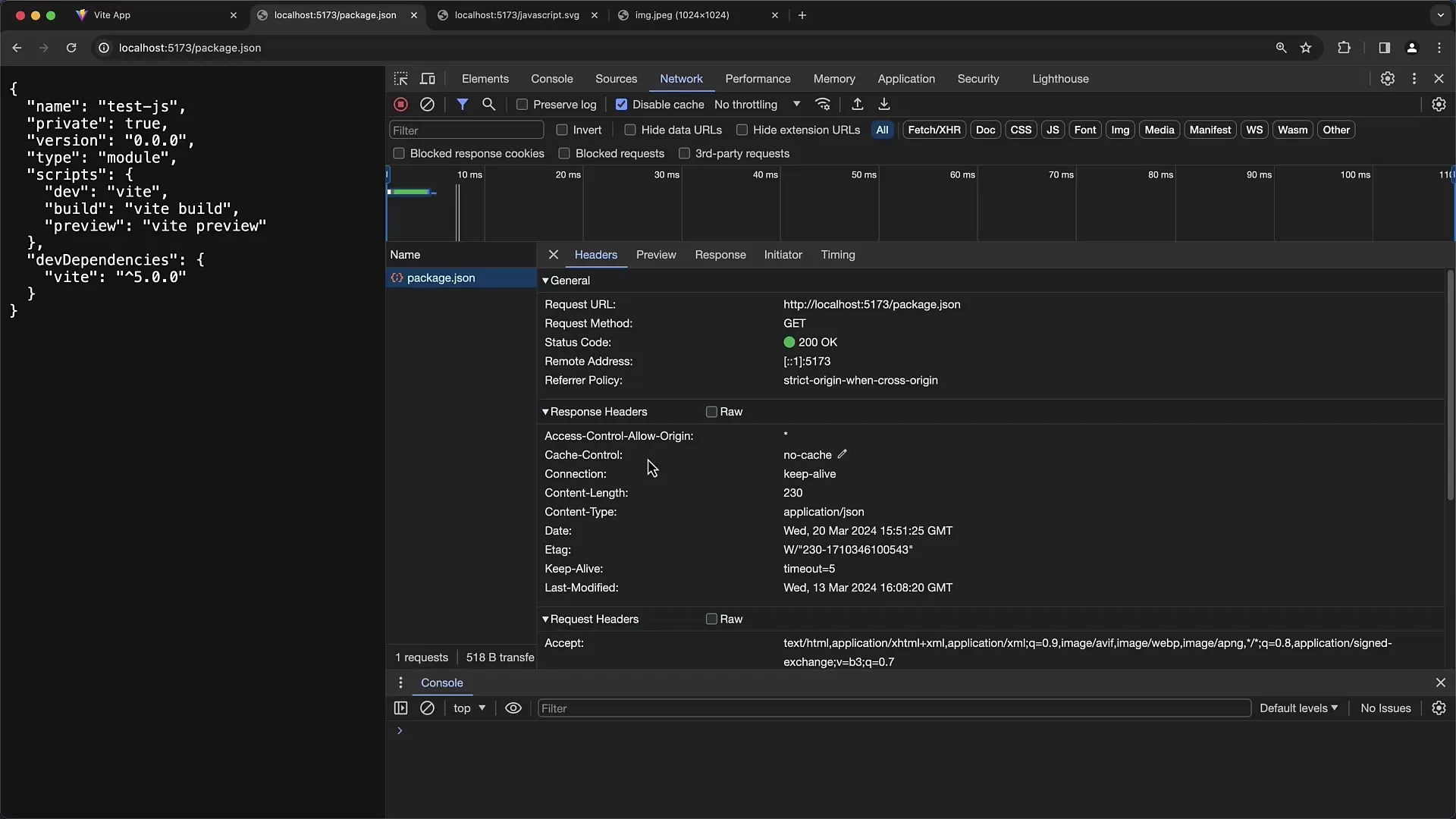
Перегляд структури JSON-даних
Якщо ви отримуєте дані у форматі JSON, ви можете дуже легко переглянути попередній вигляд цих даних. У меню розробника ви можете розгортати структуру даних та досліджувати її. Таким чином, ви побачите дані не лише у чистому тексті, але і виділені кольором, що полегшує читання.
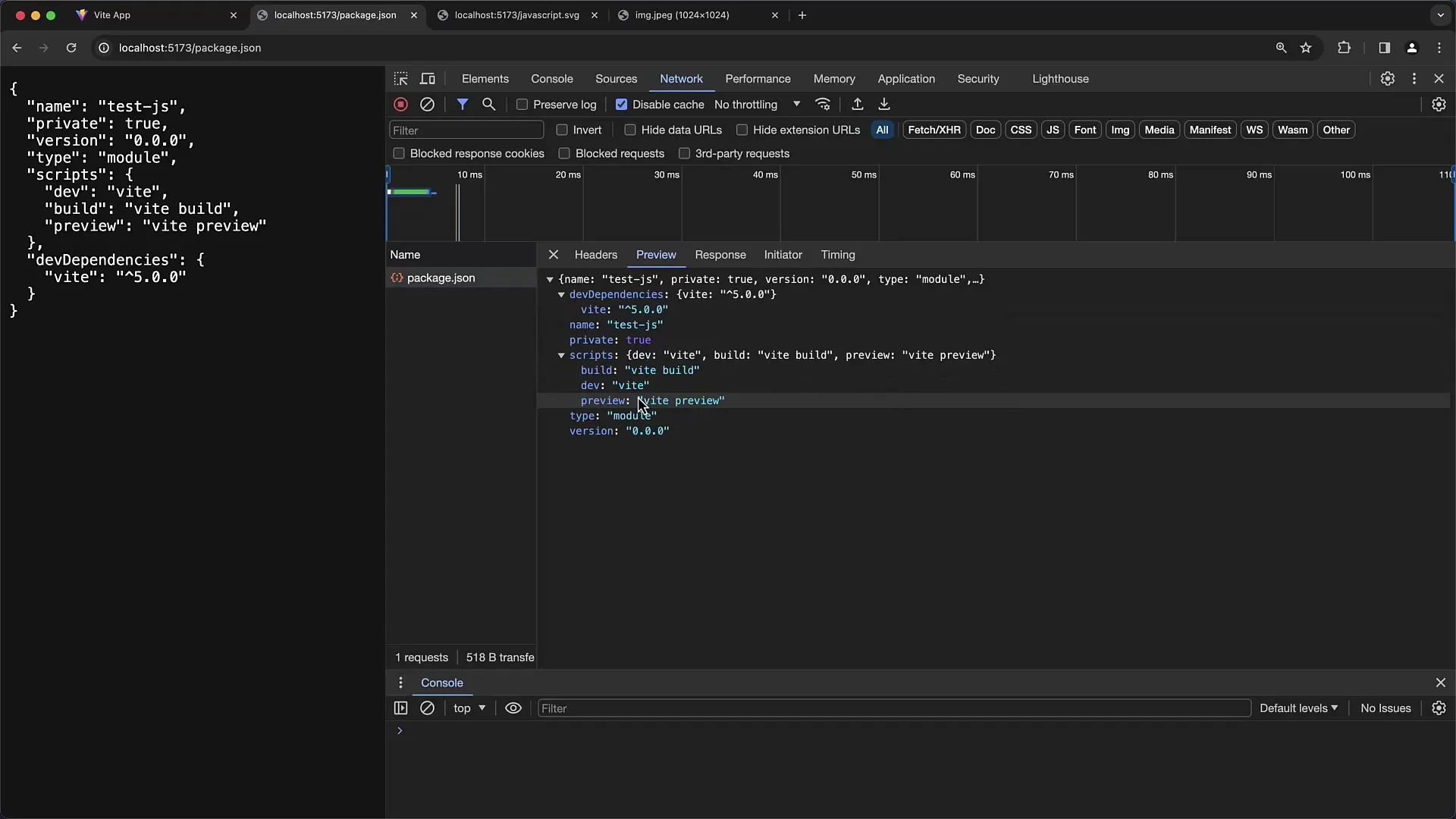
Великим плюсом попереднього перегляду є можливість просто копіювати дані, наприклад, для подальшого використання у вашому редакторі коду.
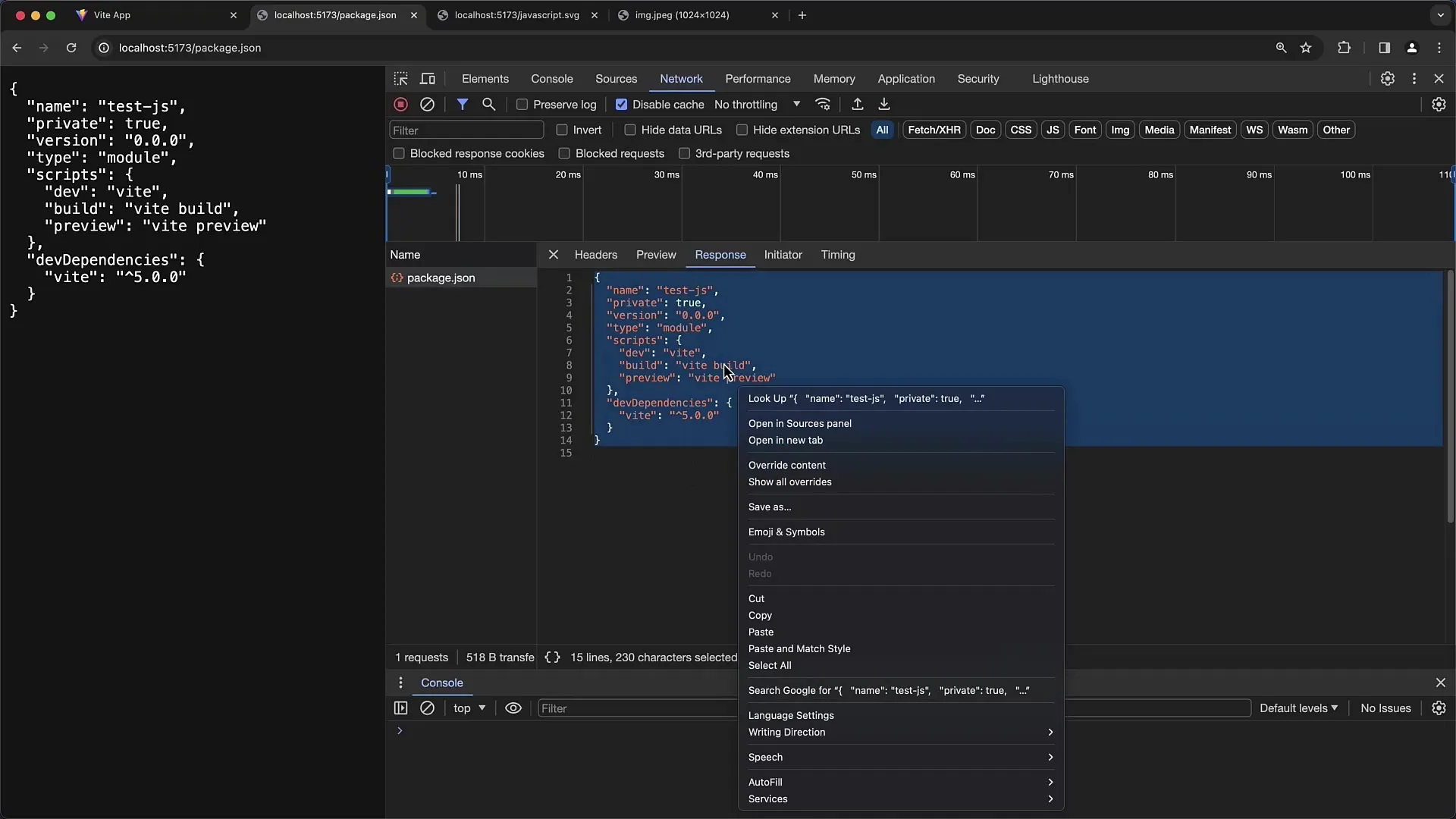
Робота з зображеннями
Також доступ до зображень можливий за допомогою Інструментів розробника. Наприклад, переглядаючи файли у форматі SVG, ви можете переглянути їх у вкладці "Попередній перегляд".
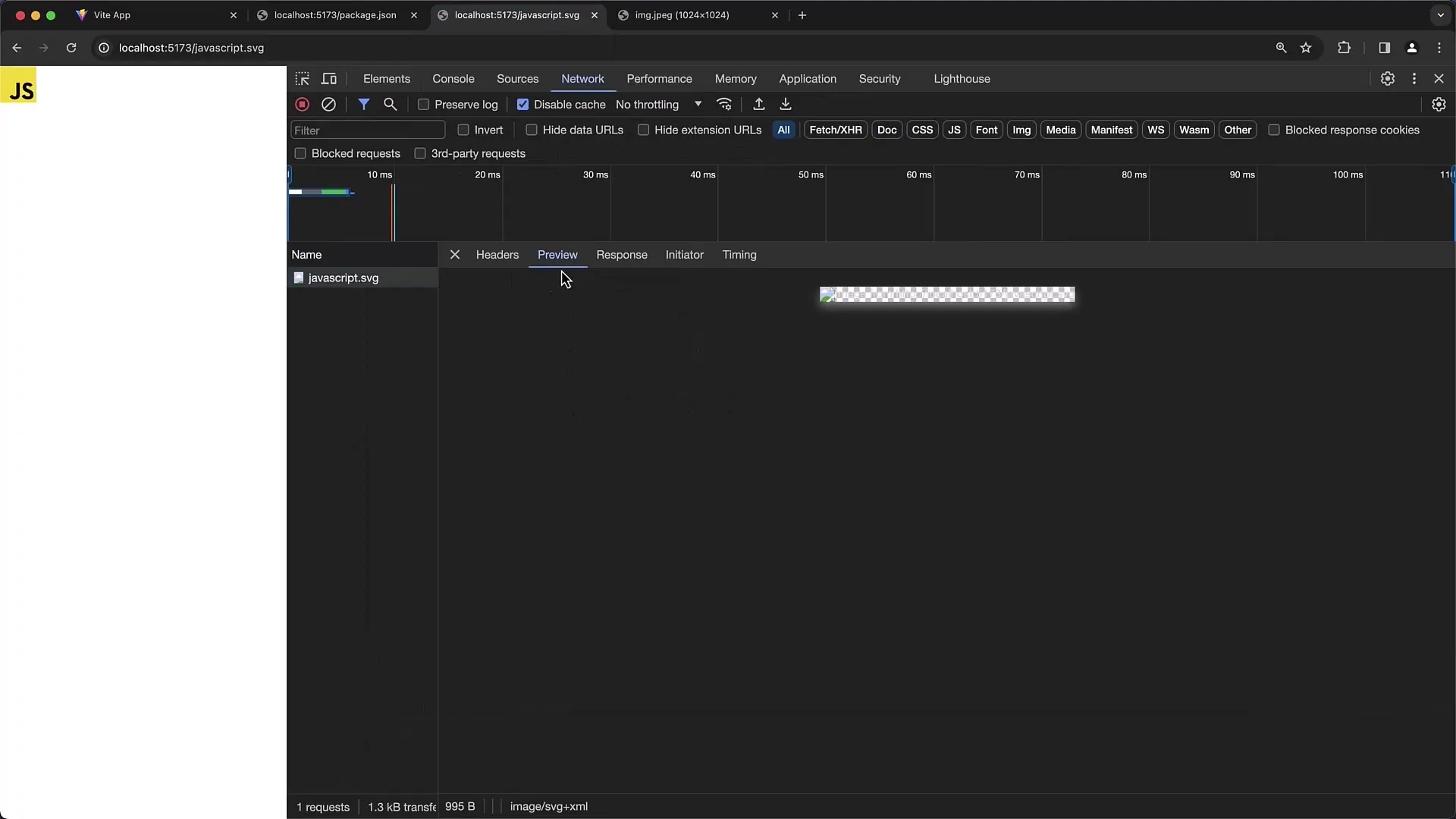
Для інших форматів, таких як PNG або JPEG, ви можете скористатися опціями "Копіювати URL зображення" або "Зберегти зображення як" для локального збереження зображень або просто скопіювати URL-адреси.
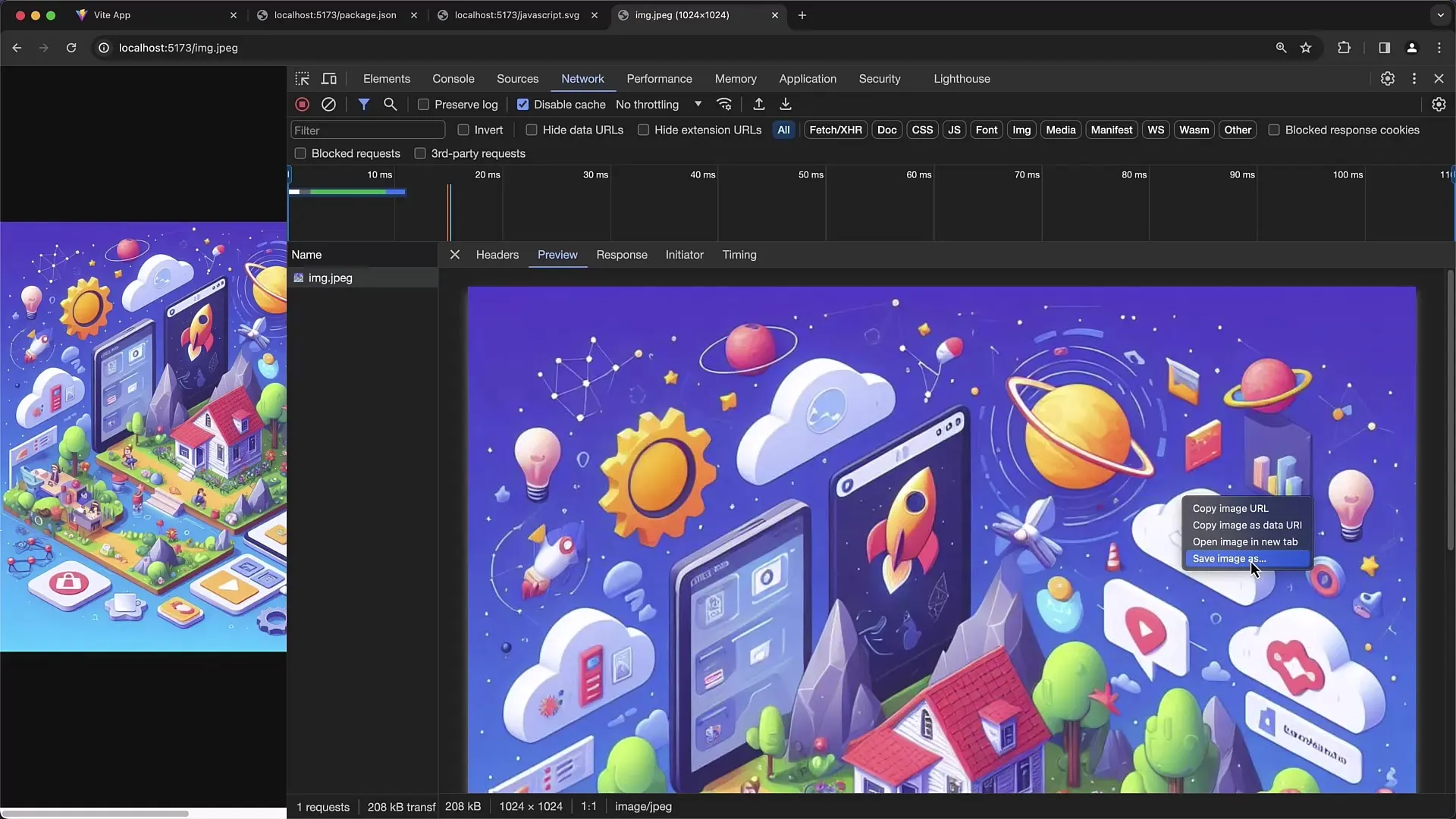
Ідентифікація проблем
Особливо корисна функція інструментів розробника полягає в здатності аналізувати коди стану. Якщо повертається стан з кодом понад 400, це свідчить про проблему, яку варто докладніше вивчити.
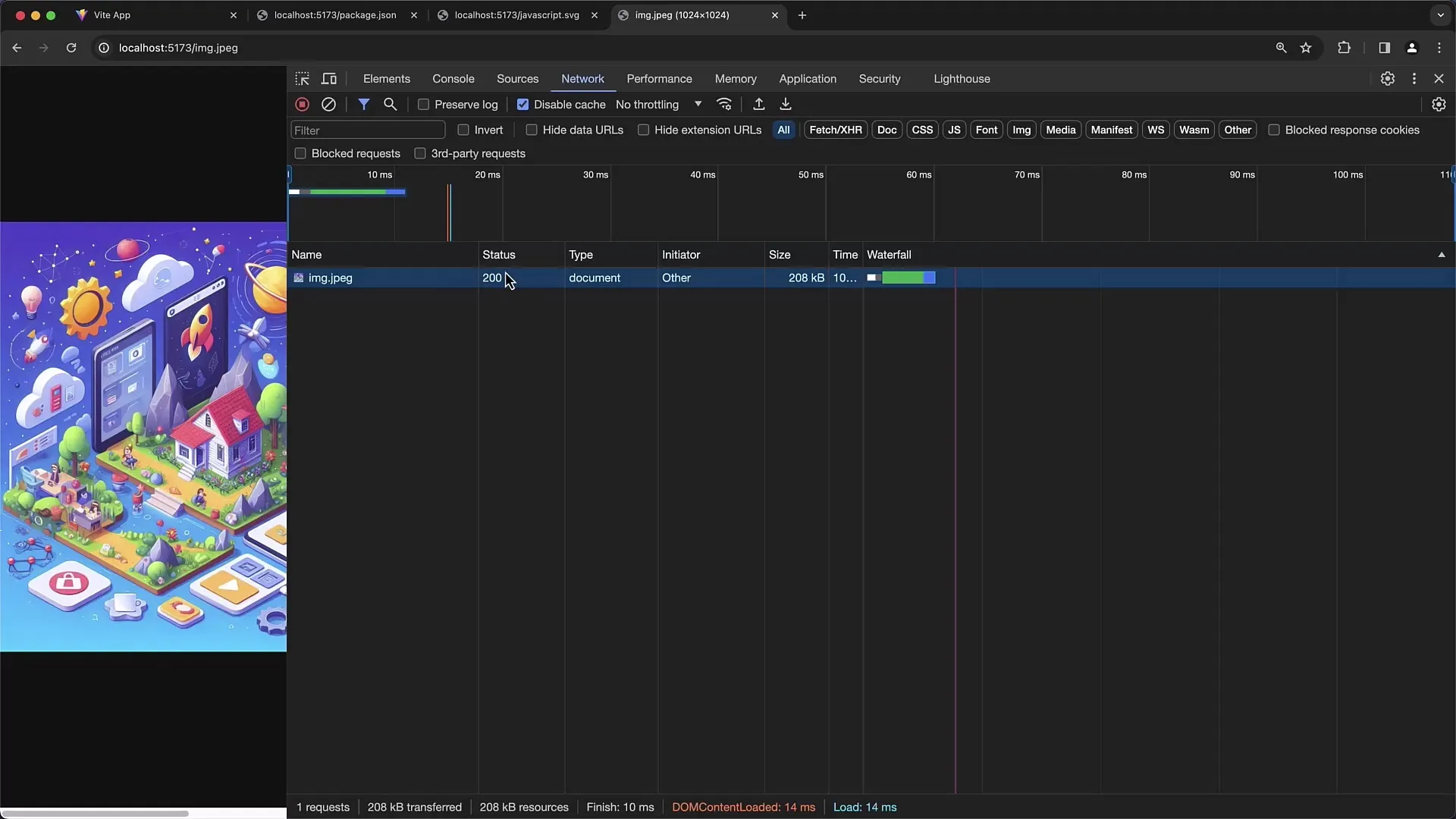
Зверніть увагу на заголовки запитів, щоб виявити можливі джерела помилок, чи то помилки аутентифікації, чи інші проблеми, що виникли при завантаженні сторінки.
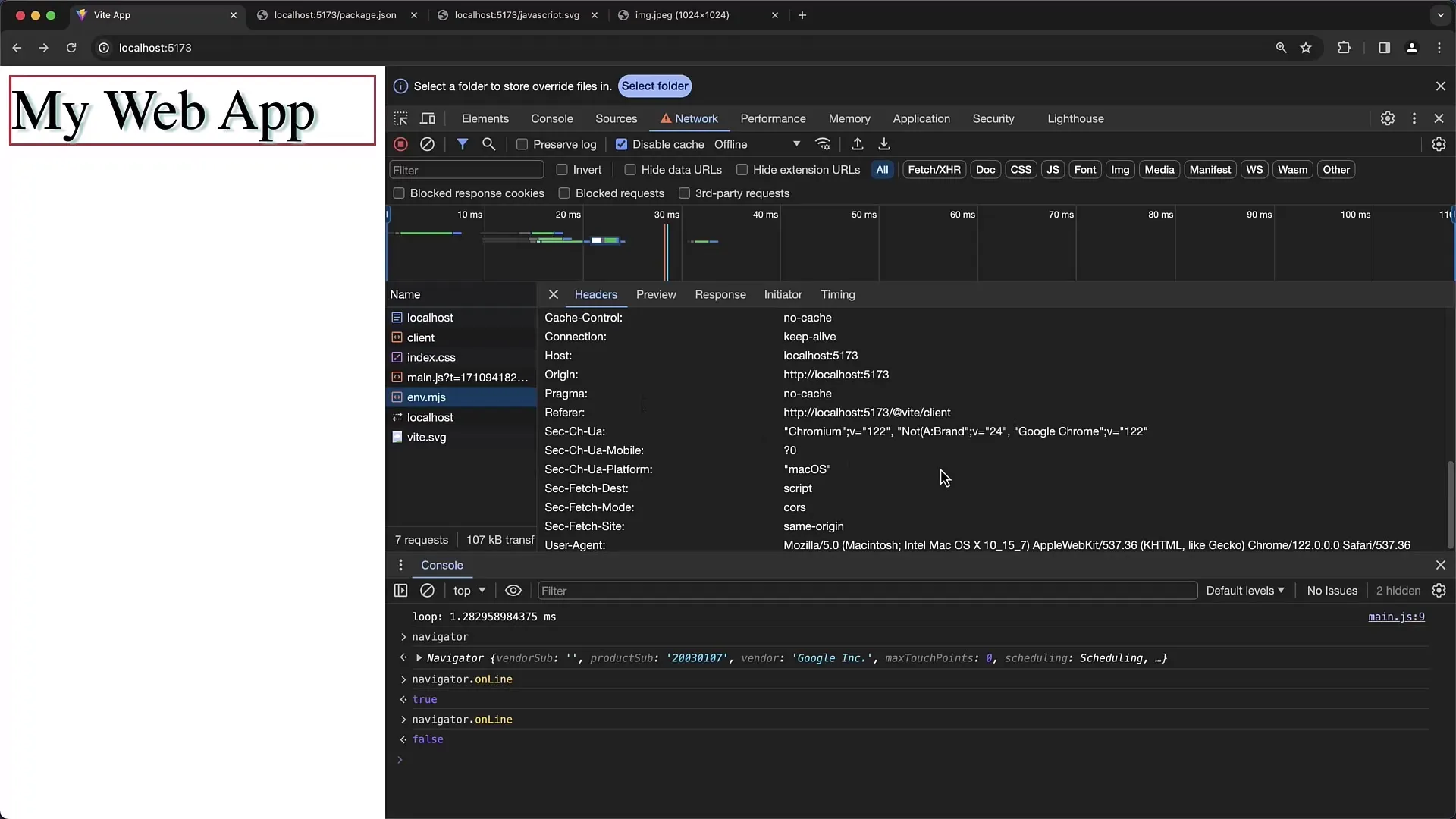
Підсумок
У цьому посібнику ви дізналися, як обмежити швидкість мережі, аналізувати HTTP-заголовки та краще використовувати інформацію про попередній перегляд. За допомогою цих інструментів ви можете покращити користувацький досвід на своєму веб-сайті та виявити можливі джерела помилок.
Часті запитання
Чим є обмеження в інструментах розробника Chrome?Обмеження дозволяє вам симулювати швидкість мережі для тестування того, як ваш веб-сайт працює за різних умов.
Як я можу переглянути HTTP-заголовки в інструментах розробника?Через вкладку «Мережа» ви можете оглядати HTTP-заголовки, що повертаються після завантаження вашого веб-сайту.
Чи можна також проводити тестування в автономному режимі?Так, ви можете активувати режим офлайн, щоб перевірити, чи ваш веб-сайт працює без підключення до Інтернету.
Як я можу аналізувати дані JSON в інструментах розробника?За допомогою функції попереднього перегляду ви можете переглядати структуру даних JSON та розгортати підоб'єкти.
Що робити, якщо код стану повертається понад 400?Перевірте заголовки запитів, щоб встановити причину помилки та переконайтеся, що всі необхідні дані є наявні.


